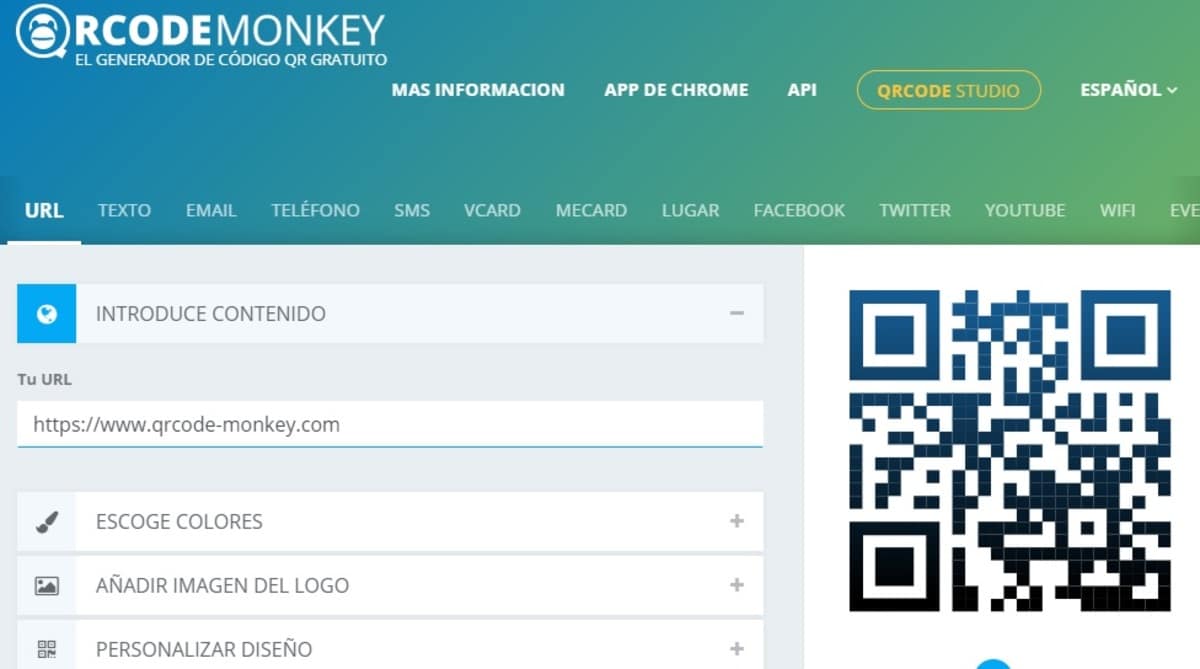Пандемия COVID заставила многие предприятия адаптироваться к новым временам, отказавшись от бумаги и пластика, поскольку они являются возможным источником заражения. Многие бары, рестораны и другие предприятия создали свои собственные прайс-листы с помощью QR-кода. который дает доступ, просто указывая на камеру вашего телефона.
Вам не нужно быть экспертом, чтобы создать пространство, к которому ваши клиенты могут быстро получить доступ, чтобы узнать стоимость блюда или напитка. Для этого лучше всего потратить немного времени, особенно если вы хотите реализовать всю букву, все это будет зависеть от того, насколько обширной она станет.
При создании прайс-листа для вашего бизнеса в QR-коде у вас будет доступ к нему, не имея собственной веб-страницы, поэтому мы избавим себя от необходимости приобретать хостинг и домен. Удобство состоит в том, чтобы иметь возможность создавать и редактировать его, если мы захотим в конечном итоге что-то новое.
Как создать прайс-лист для вашего бизнеса в QR-коде, не имея веб-сайта
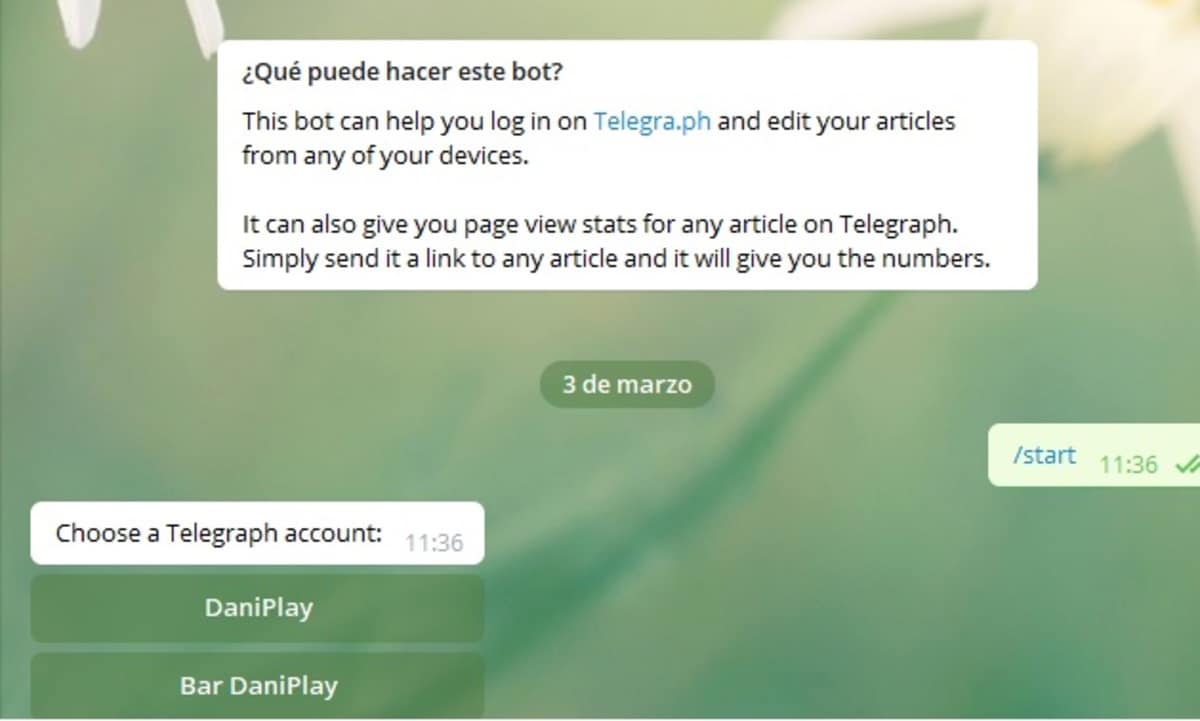
Самый простой способ - использовать приложение Telegram, вместе с ним и Telegraph. вы можете создать быстрый список с текстом и изображениями, персонализация играет фундаментальную роль. Поэтому, если у вас еще нет приложения Telegram, вы можете скачать его по этой ссылке.
После того, как вы установили Telegram, перейдите в Telegraph из ссылку, это бот, который будет служить вам добавить прайс-лист и затем передать его в QR-код. Хотя это кажется сложным, просто сделайте это, как только вы увидите, насколько легко будет создать его с нуля и изменять столько раз, сколько захотите.
- Откройте бота Telegraph в приложении Telegram
- Нажмите «Настройки», а затем нажмите «Создать новую учетную запись».
- В «Create a New Account» выберите название вашего бизнеса, в этом случае мы помещаем, например, «Bar DaniPlay» и нажимаем кнопку «Отправить», наконец, выбираем имя автора, вы можете использовать все, что хотите, либо псевдоним, либо ваше настоящее имя и нажмите «Отправить»
- У вас будет доступ, чтобы начать, нажмите «Пропустить», чтобы вернуться, и он покажет вам три варианта, нажмите на тот, который говорит «Создать новую историю», и нажмите «ОК», чтобы начать редактирование письма.
- В Tittle выберите название своей компании, вы увидите, как выбранный псевдоним отображается ниже, а в разделе «Ваша история» мы должны заполнить наш прайс-лист.
- Выберите изображение со значком камеры, затем поместите справа текст с напитком и ценой, чтобы оно выглядело более профессионально и в стиле обычного письма.
- Когда вы закончите, нажмите «Опубликовать» в правом верхнем углу, скопируйте URL-адрес, созданный для преобразования этого адреса в QR-код с помощью QRCode Monkey.
Преобразование URL-адреса в QR-код
После того, как наши полный прайс-лист, теперь нам нужно преобразовать этот веб-адрес в URL-адрес разместить на столе, у дверей офиса и в любом видимом для покупателя углу. Лучше всего иметь его повсюду для посещения тех постоянных клиентов и будущих клиентов, которые проходят через ваше помещение.
Чтобы преобразовать URL-адрес в QR-код, у вас есть служба QRCode Monkey., вы можете получить доступ к сайту по следующей ссылке, а затем выполнить его, следуя шаг за шагом:
- В «Введите свой контент» где вы отметите «Ваш URL» поместите адрес, созданный Телеграфом перейти непосредственно к прайс-листу
- Второй вариант - «Выбрать цвета», вы можете настроить QR-код нужного тона, это будет зависеть от вас, и если вы хотите, чтобы он был в другом тоне.
- Третий вариант - настроить QR-код с логотипом вашего бара или компании, нажмите «Использовать изображение», и он загрузится всего за одну секунду.
- Уже в последнем варианте у вас есть возможность «Настроить дизайн», у вас есть много вариантов, которые дает вам страница, здесь ваше решение создать один, отличный от других.
Редактировать прайс-лист
Обновить созданный прайс-лист так же просто, как вернуться в Telegram., откройте бот Telegraph, нажмите «Пуск» и выберите созданную учетную запись, например Bar DaniPlay, затем «Мои сообщения» и нажмите 1. «Название вашего прайс-листа», чтобы вернуться к URL-адресу, созданному в Telegraph.
Редактирование будет выполнено так же, как и раньше, только теперь нажмите «Редактировать», чтобы начать, как только вы закончите, не забудьте нажать «Опубликовать» для обновления содержимого, загруженного в то время.